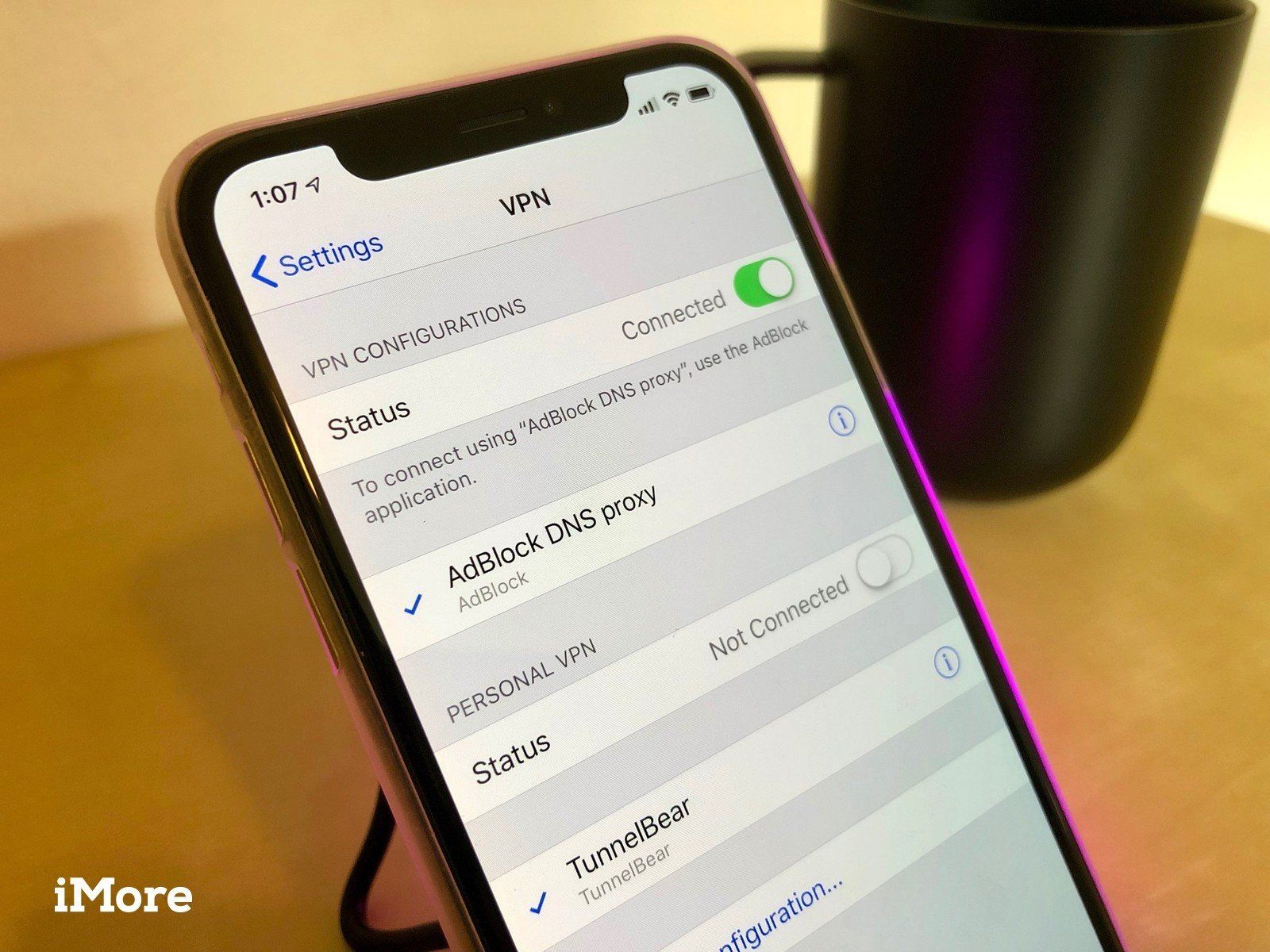
Apple упрощает настройку VPN-клиента, который поддерживает L2TP, PPTP и IPSec. Если у вашей компании есть частная интрасеть, к которой вам нужен доступ, находясь в дороге, или если вы путешествуете по всему миру и хотите, чтобы ваш iPhone думал, что он все еще находится в вашей стране (или в другой стране), вам поможет VPN. Вот как.
Что такое VPN?
Виртуальная частная сеть, или VPN, — это служба, которая создает прямое соединение вашего компьютера с другой сетью. У некоторых компаний есть внутренняя интрасеть, к которой можно получить доступ, только когда вы находитесь на месте. VPN может создать безопасное соединение, перенаправив соединение в это местоположение.
Он часто используется при входе в публичный Wi-Fi. Он перенаправит вас на другую конечную точку, поэтому вы не увидите, что вы используете общедоступную сеть.
Он также регулярно используется для того, чтобы iPhone выглядел как физически в другом месте. Это полезно, если вы хотите получить доступ к региональным службам или контенту, который недоступен в стране, в которой вы находитесь.
Прежде чем ты начнешь
Вы можете использовать сервис VPN на вашем iPhone или iPad. Сначала зарегистрируйтесь в таких сервисах, как NordVPN, IPVanish, TunnelBear или ExpressVPN, а затем загрузите их приложение для вашего iPhone или iPad.
Вы также можете настроить свой VPN-клиент вручную. Чтобы настроить VPN-клиент вручную, перед началом работы вам потребуется информация о настройке, например, сервер, удаленный идентификатор, имя пользователя и пароль. Если у вас нет этой информации, обратитесь к системному администратору или в службу технической поддержки вашей компании или обратитесь за помощью в службу VPN.
![]()
Рекламное объявление
Как настроить VPN-сервис на вашем iPhone или iPad
Самый простой способ настроить VPN-клиент на вашем iPhone или iPad — через провайдера, подобного перечисленному выше. Ознакомьтесь с нашей сводкой лучших предложений по VPN, подпишитесь на один из этих замечательных сервисов и установите соответствующее приложение на своем устройстве iOS. Откройте его и войдите в свой аккаунт.
После входа вам будет предложено дать разрешение на добавление конфигурации VPN на ваш iPhone. Нажмите Разрешать чтобы настроить VPN на вашем iPhone автоматически.
Затем вам будет предложено ввести код доступа или Touch ID, чтобы дать разрешение на изменение настроек VPN. Введите свой пароль или активируйте Touch ID.
После включения VPN вы можете в любое время выбрать и подключить его, не открывая приложение снова (используйте приложение, чтобы изменить местоположение и настроить другие параметры).
- запуск настройки с вашего домашнего экрана.
- Нажмите Генеральная.
Нажмите VPN.
![Откройте Настройки, затем нажмите Общие, затем нажмите VPN]()
- Если у вас более одного, выберите VPN-клиент Вы хотите использовать.
Переключить Статус включить.
![Выберите VPN-клиента, затем включите переключатель состояния]()
Когда вы закончите использовать VPN, следуйте инструкциям выше, чтобы отключить его. Не забудьте отключить его, особенно если вы пользуетесь бесплатным ограниченным планом.
Как вручную настроить VPN на вашем iPhone или iPad
Имея информацию для входа в систему, вы можете вручную настроить VPN-клиент на вашем iPhone или iPad.
- запуск настройки с вашего домашнего экрана.
Нажмите Генеральная.
![Откройте Настройки, затем нажмите Общие]()
- Нажмите VPN.
Нажмите Добавить конфигурацию VPN.
![Нажмите VPN, затем нажмите Добавить конфигурацию VPN]()
- Нажмите Тип.
- Выберите свой Тип VPN из IKEv2, IPSec или L2TP.
Нажмите назад в левом верхнем углу, чтобы вернуться к предыдущему экрану.
![Нажмите «Тип», выберите тип, нажмите «Добавить конфигурацию»]()
- Введите Информация о настройках VPN включая описание, сервер и удаленный идентификатор.
- Введите ваш аутентификационный логин включая ваше имя пользователя (или сертификат) и пароль.
Если вы используете прокси, включите его, нажав Руководство по эксплуатации или же Авто, в зависимости от ваших предпочтений.
![Войти в VPN логин инфо]()
- Нажмите Готово.
Под Конфигурациями VPN, переключите Статус включить.
![Нажмите «Готово», затем включите переключатель состояния]()
Когда вы закончите использовать VPN, перейдите в Настройки> VPN, чтобы отключить его. Чтобы снова включить VPN в будущем. Перейдите в «Настройки»> «VPN» и включите переключатель «Состояние».
![]()
Рекламное объявление
Любые вопросы?
У вас есть вопросы о ручной настройке VPN-клиента на вашем iPhone или iPad? Поместите их в комментарии, и мы поможем вам.
Связанные ресурсы
- Лучшие VPN предложения
Обновлено май 2019 года: Обновленные шаги.
Оцените статью!
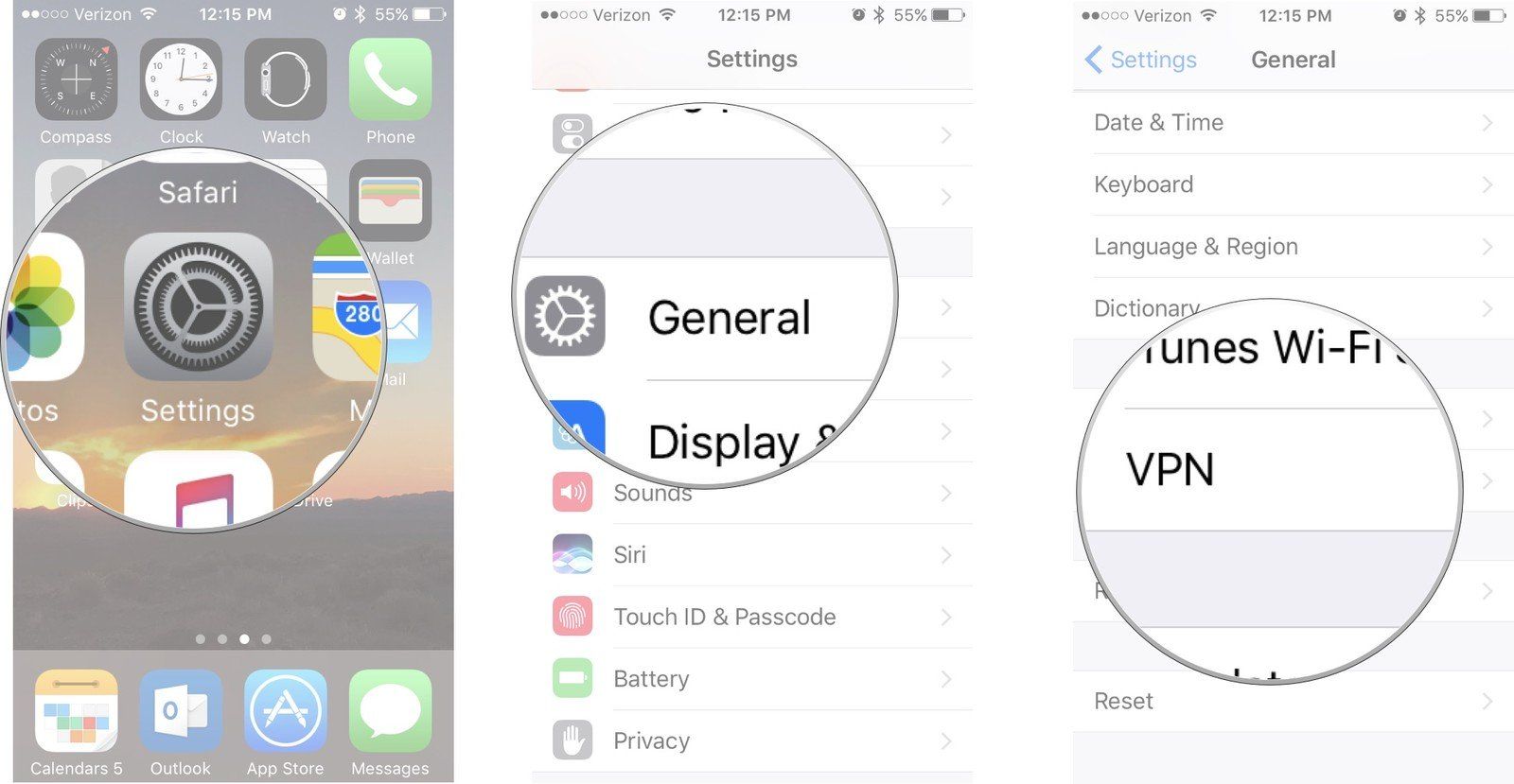
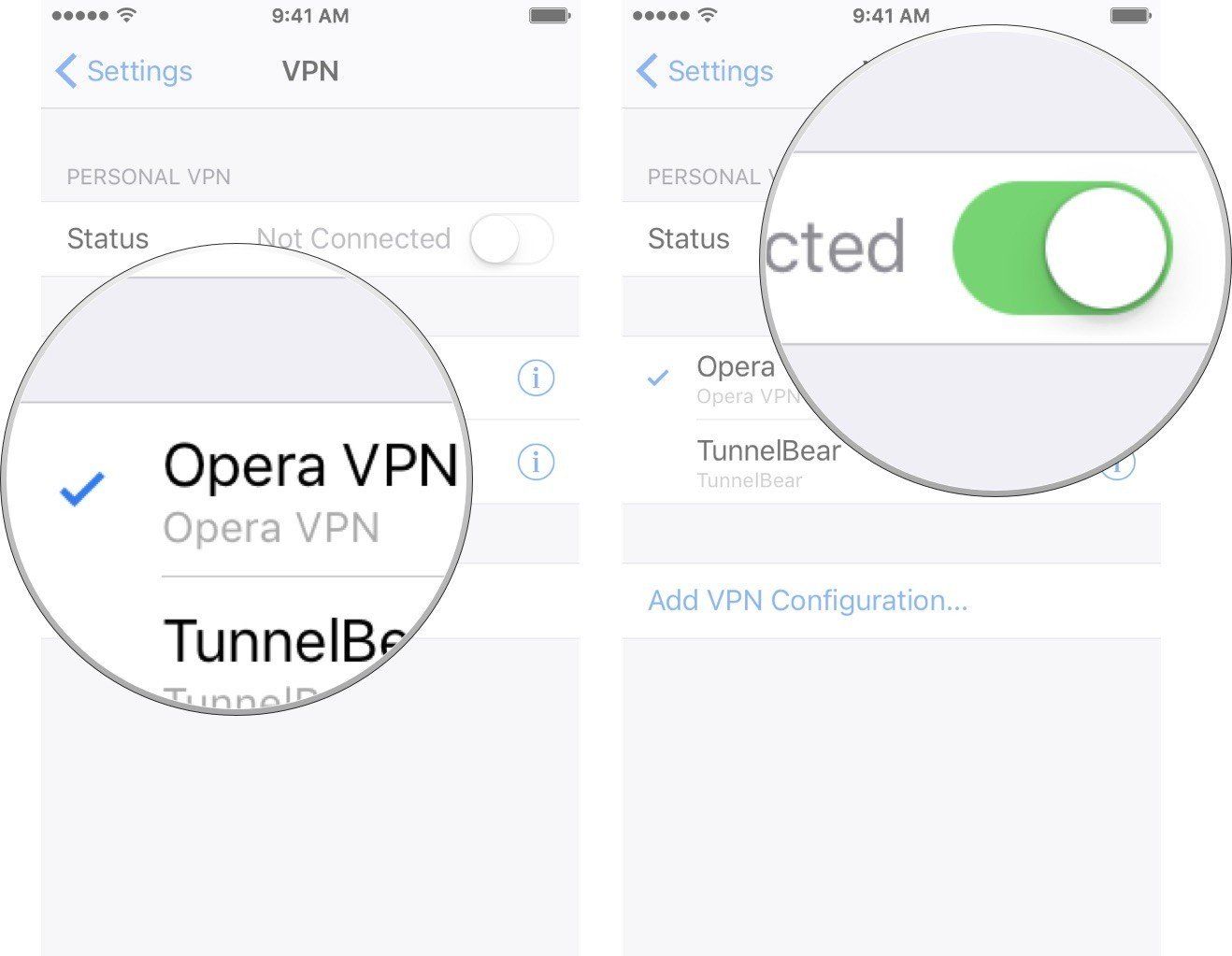
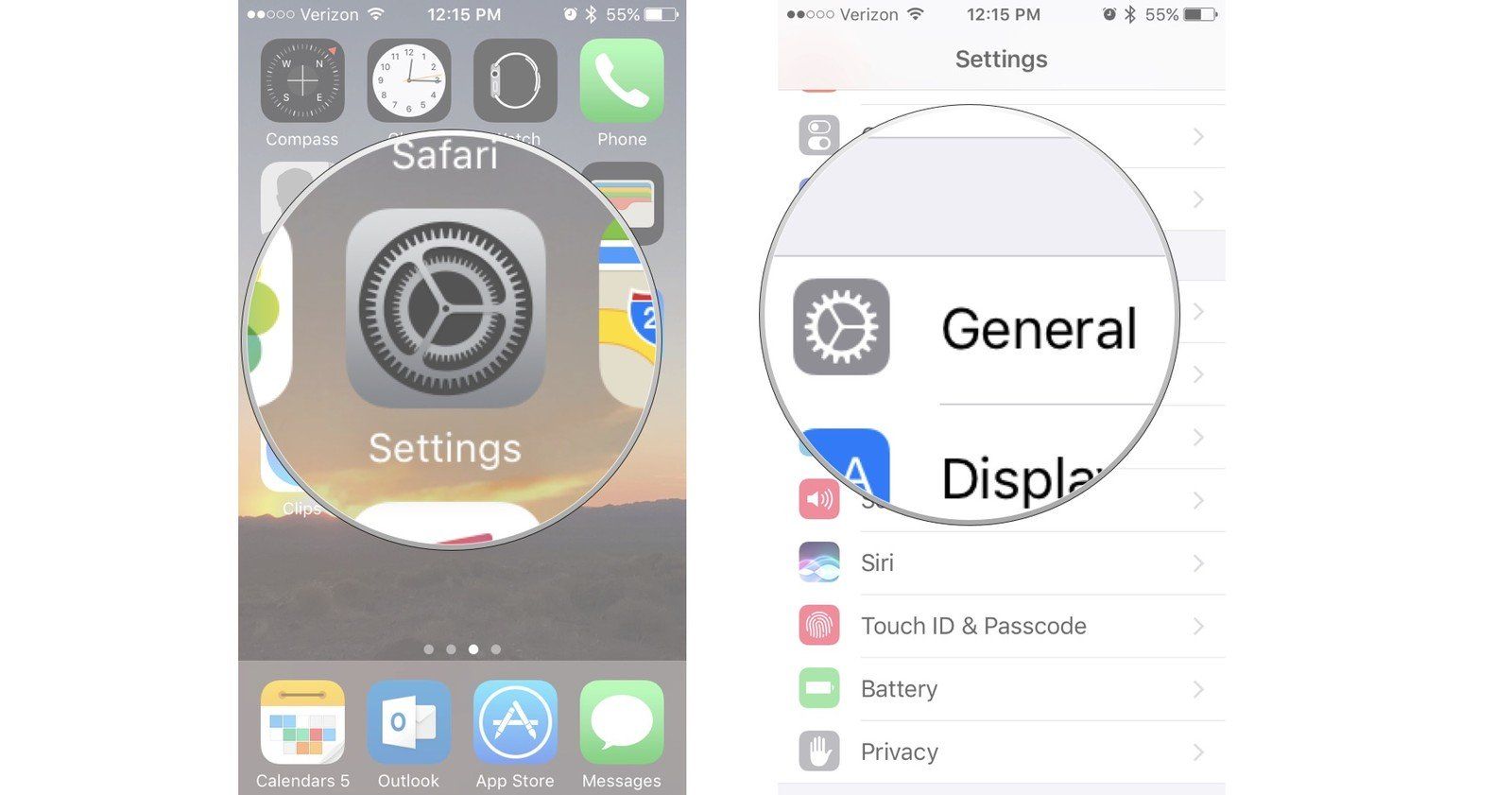
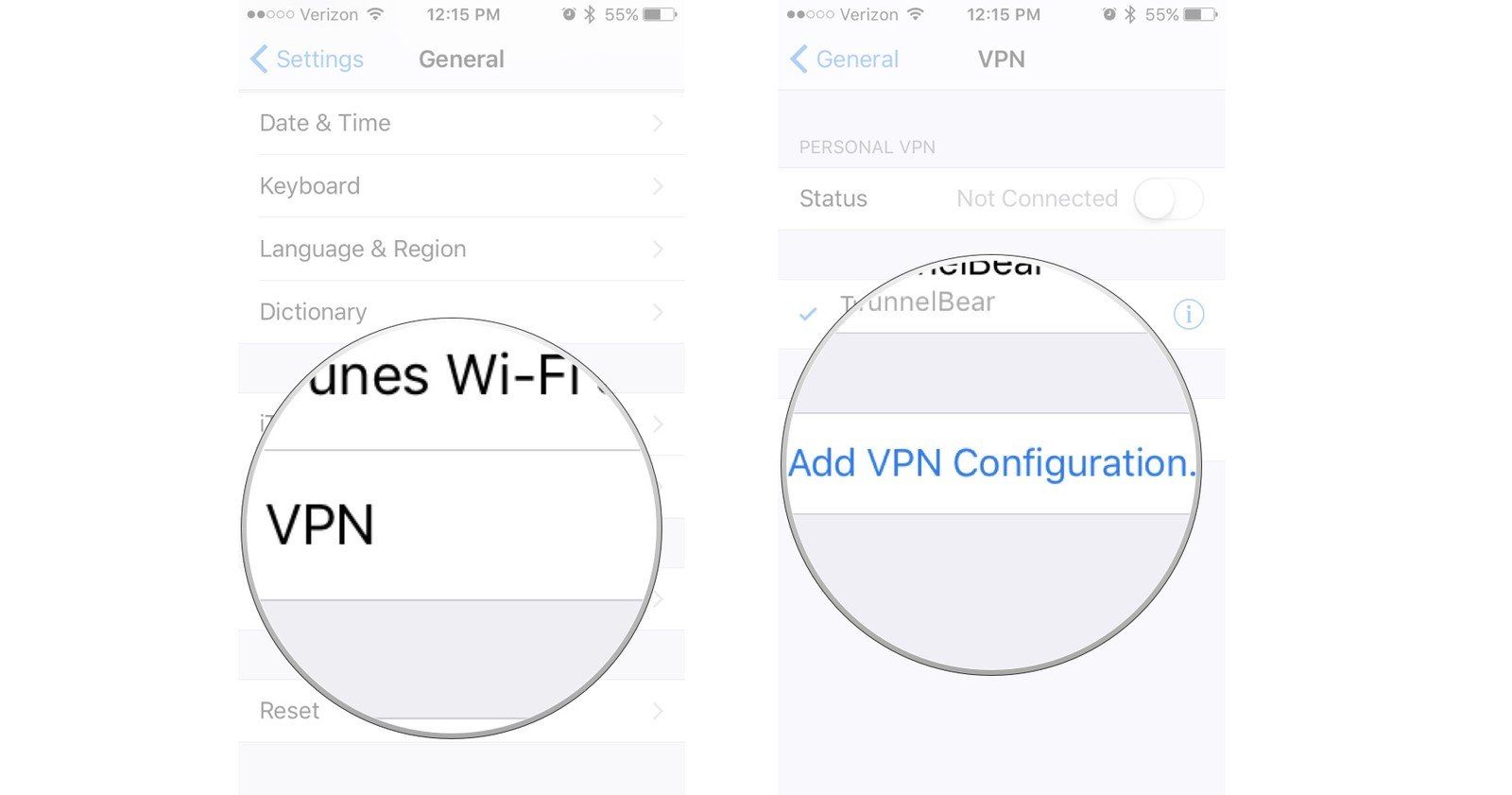
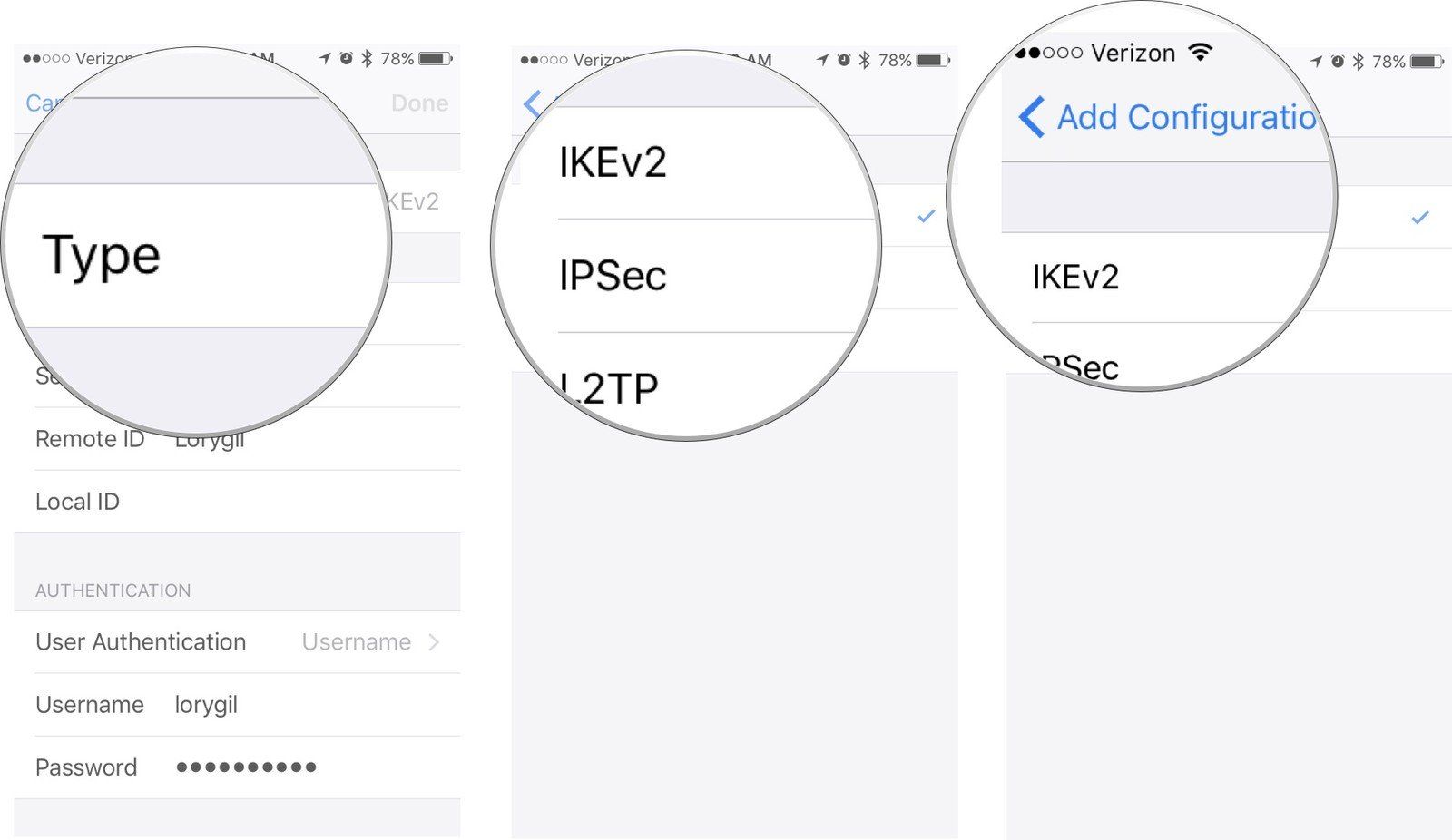

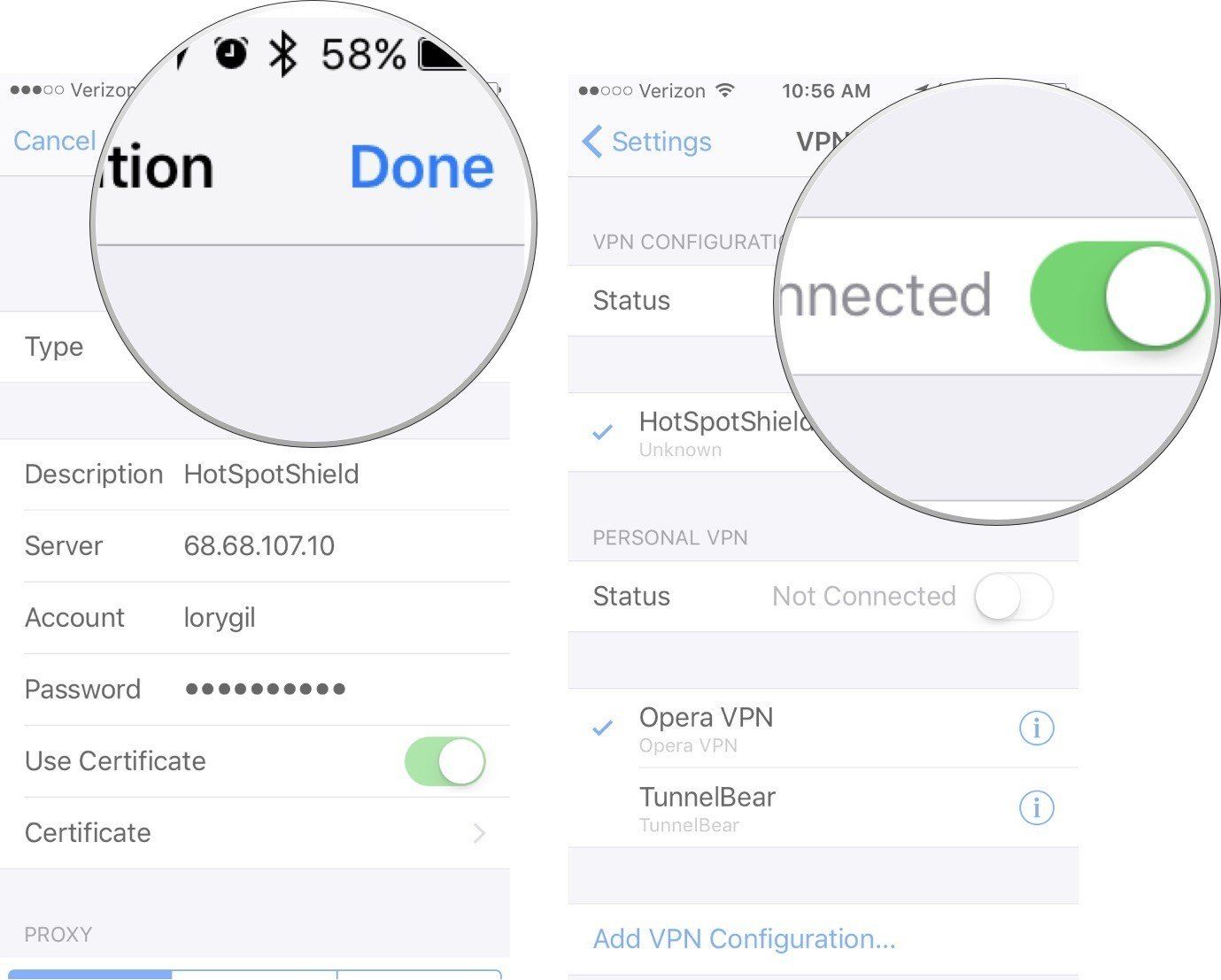

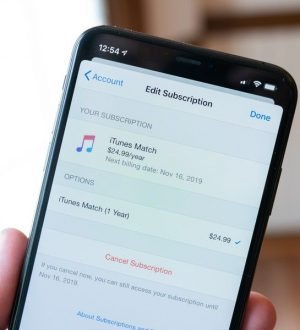

Отправляя сообщение, Вы разрешаете сбор и обработку персональных данных. Политика конфиденциальности.